バッテリーオプティマイザー:Windowsラップトップのバッテリー寿命を最適化する
あなたはすでに私たちのラップトップバッテリー使用法と最適化ガイド(Laptop Battery Usage & Optimization Guide)を読んだかもしれません。高度な診断とテストを使用してバッテリー寿命を延ばすための無料のラップトップ最適化ユーティリティをお探しの場合は、BatteryOptimizerをご覧(Battery Optimizer)ください。
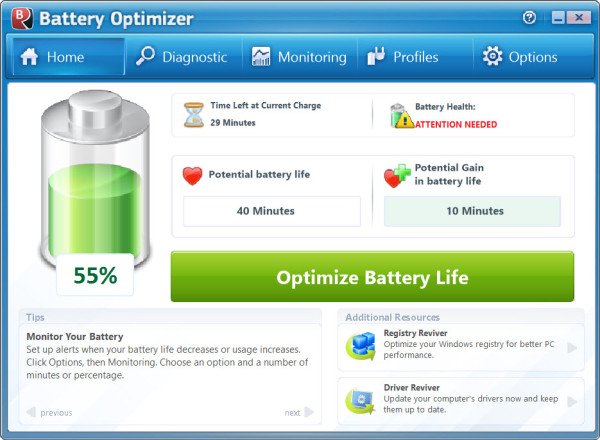
Batter Optimizer は、ラップトップユーザーが多くの問題を回避できるように設計されています。つまり、ラップトップのバッテリー寿命が短いということです。このツールは、高度な診断とテストを実行し、バッテリーをより有効に活用するための推奨事項を提供します。また、バッテリーの状態や状態も表示されます。
一言で言えば機能:(Features in a nutshell:)
- (Accurate)ノートパソコンの設定を変更することで、どのくらいのバッテリー寿命が得られるか、または失われるかについての正確な見積もり
- (Advanced)時間の経過に伴うバッテリー使用量の高度な監視
- オペレーティングシステムが表示されないときにバッテリーの残り時間を表示します
- 簡単なバッテリー使用量管理。
Windowsラップトップ用のBatteryOptimizerの使用方法

フリーウェアをダウンロードしてインストールしたら、ラップトップをメインから切断し、ラップトップの(Mains)Wi-Fi、Bluetooth、赤外線(Infrared)、明るさ、およびその他の設定をテストする診断を実行します。
繰り返しますが、プログラムを実行するには、ラップトップのバッテリーを電源から抜いてから、[診断]タブを押してスキャンを実行する必要があります。(I repeat, to run the program you need to unplug the laptop battery from the power source and then hit the Diagnostic tab and run the Scan.)
設定によっては、診断に時間がかかる場合があります。プログラムは、上記で強調したようにいくつかのテストを実行します。スキャンが完了すると、プログラムの最適化を実行したときに得られる可能性のあるバッテリー寿命を強調した表が表示されます。ラップトップの不要な機能をオフにすることで、どれだけのバッテリー寿命を節約できるかがわかります。計算は、Windowsの見積もりではなく、プログラム独自のメカニズムを使用して行われます。
最適化を実行することを確認したら、[バッテリー寿命の最適化(Optimize Battery Life)]ボタンをクリックします。

ただし、 Battery Optimizer(Battery Optimizer)は、ラップトップで実行される最適化の種類を明らかにしません。
バッテリーオプティマイザー(Battery Optimizer)は以前はシェアウェアでしたが、現在はフリーウェアとして利用できるよう(made available as freeware)になっています。最初にシステムの復元ポイント(system restore point first)を作成して試してみてください。ゲームを次のラウンドに進めるために必要な貴重な時間を提供できることを誰もが知っています。
Windows10用のその他のバッテリー診断ツールはこちら。(Battery Diagnostic Tools)(More Battery Diagnostic Tools for Windows 10 here.)
Related posts
Conserve、Extend、Windows 10のProlong Laptop Battery Life or Power
Best Laptop Battery Test software & Diagnostic tools用Windows 10
Battery Saver Windows 10 Laptopで動作していません
Windows 10 Laptop Batteryゆっくり充電または充電していない充電
Batexpert:Windows 10の無料Laptop Battery Monitoring Software
Registry LifeはWindowsのための無料のRegistry Cleaning & Optimization Toolです
Windows 10ノートパソコンでService Tagを見つける方法
Windows10でクリティカルバッテリーレベルを変更する
Laptop Camera or WebcamがWindows 10で動作しません
ChargerなしでLaptopを充電する方法?
Windows 10用Best Laptop Cooling Software
iPhoneとMacでAirPodsのバッテリー寿命を確認する方法
Oculus Quest 2のバッテリー寿命を改善する方法
Change Critical Level & Low Level Battery Action Windows 11/10
Windows 11/10のラップトップバッテリーフルcharge notification
Windows 11/10でバッテリーの充電を特定の割合に制限する方法
Windows 10のための最高のImage Compressor and Optimizer software
Macでバッテリー寿命を延ばすための15のヒント
AndroidおよびWindowsでAirPodsのバッテリーを確認する方法
iPhone、iPad、MacBookのバッテリー寿命を維持する方法
